如何註冊TP-Link雲端帳號來遠端管理我的TP-Link無線路由器呢(新logo)?
註:
1. 本常見問題適用於有支援TP-Link Cloud功能的無線路由器,如Archer C8 V3,Archer C9 V3 / V4等。
2. 目前多數產品型號皆支援線上更新的功能,未來的韌體將增加更多的雲端功能。
3.Archer C5400 V1,只有EU版本支援此功能。 請檢查路由器底部標籤上的硬體版本。
TP-Link雲端帳號也稱為TP-Link ID,可用於綁定和遠端管理TP-Link路由器,雲端攝影機,智慧插座等。若您已透過kasa APP,tpCamera APP或https://www.tplinkcloud.com將您的Email註冊成TP-Link ID,您只需用您的TP-Link ID管理您的TP-Link路由器。
以下將以Archer C8 V3示範在網頁管理介面、Tether APP註冊TP-Link雲端帳號。
方法1:透過網頁管理介面註冊
1. 登入Archer C8的網頁管理介面,請參閱:
如何登入Wi-Fi路由器的網頁管理介面呢(新logo)?
預設的密碼為admin

2. 至基本設定,點選TP-LINK 雲端,選擇立即註冊。

3. 輸入您的電子郵件作為您的使用者名稱(帳號),再輸入您想要的密碼並確認密碼,接著勾選同意TP-Link隱私權政策&使用條款後註冊。您將會收到一封註冊驗證信。


4. 至您的Email信箱中開啟驗證信,並點選完成註冊(Click to Finish Registration)。

5. 現在您的雲端帳號已經成功註冊。 請返回您路由器的管理介面,使用您的TP-Link ID和密碼登入即可享受雲端服務。
註:登入後,TP-Link ID將自動綁定到您的路由器。


方法2:使用Tether APP註冊
1. 從APP Store或Google Play下載並安裝Tether APP。
2. 將智慧手機連接到TP-Link路由器的WiFi網路,然後執行Tether APP(確認您的智慧手機可以上網)。 點擊左上角的漢堡圖示,然後點擊登入。
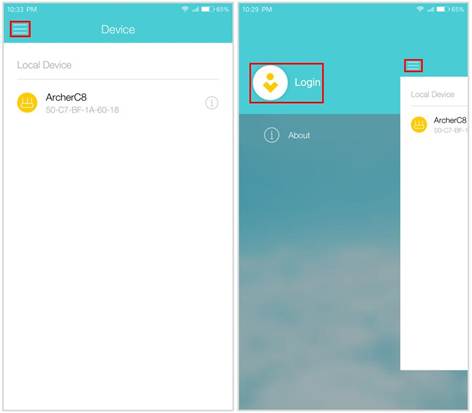
3. 點選新使用者(New User),輸入您的電子郵件並創建您的密碼。

4. 點選註冊,您將會收到封註冊驗證信,當您進行驗證後,您就可以使用您的TP-Link ID與密碼進行登入。
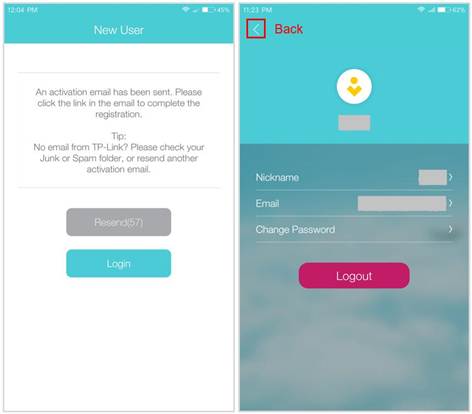
5. 點選返回圖示,選擇Archer C8進行管理,然後會彈出一個提示並提醒您將設備綁定到TP-Link雲端帳戶,只需點擊“立即綁定”(Bind Now)即可。
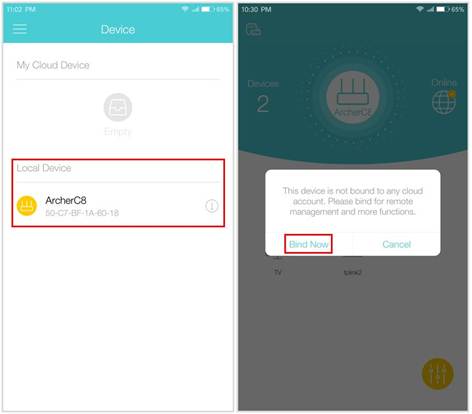
6. 點擊“綁定”將TP-Link路由器和TP-Link雲端帳號綁定在一起。 之後,您會發現您的TP-Link路由器在設備頁面上顯示為雲端設備,這代表您可以在Tether APP上享受TP-Link路由器的雲端功能。
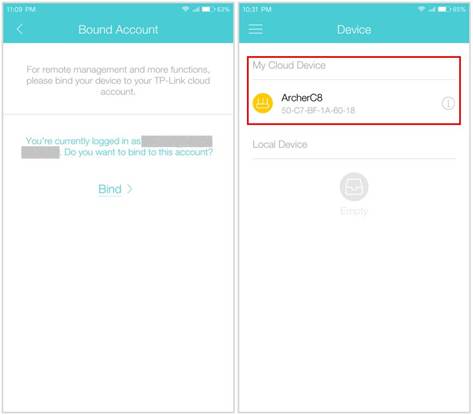
這篇faq是否有用?
您的反饋將幫助我們改善網站


